与iPhone上的消息应用程序不同, 在Mac上删除iMessages 由于Mac的Messages应用程序不提供删除聊天记录的任何选项,因此非常复杂。 Mac上的消息应用程序存储您的所有消息和聊天记录。 如果您在iPhone或iPad上删除了重要的iMessage,可以在Mac上的Messages应用程序中找到它们。
但是,每把剑都有两条边,Mac上的Messages应用也是如此。 无限期地存储所有聊天记录是不可取或不安全的。 如果您正在寻找在Mac上删除旧iMessages的方法,您可以在本文中找到所需的一切。

部分1。 在Mac上删除iMessages聊天记录
您可能有几个原因要在Mac上删除iMessages。 例如,它们会占用硬盘驱动器上的大量空间并降低Mac的性能。 如果没有删除选项,如何摆脱Mac上的旧iMessages? 以下步骤是最佳答案。
方法1:删除Mac上的所有iMessages聊天记录
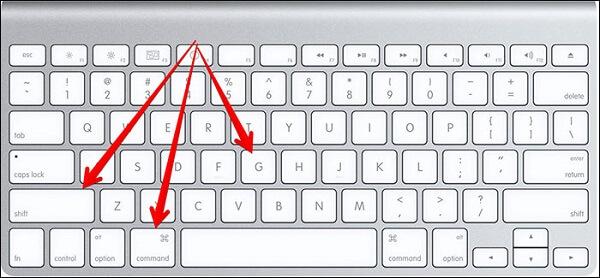
。 如果已打开,请关闭Mac上的“消息”应用。
。 启动Finder应用,按 CMD + Shift + G 键同时触发 转到文件夹 对话。
。 输入 〜/资源库/邮件/ 进入框中并单击 Go 按钮。

。 选择要删除的所有文件,将其拖放到 垃圾桶.
提示: iMessages通常存储在名为chat.db,chat.db.shm,chat.db.wal等文件中。
。 然后转到“废纸篓”文件夹并完全删除Mac上的iMessages聊天记录。
请注意: Mac分别存储iMessages和附件。 这种方式只是删除iMessages聊天,但不删除视频,音频,照片,表情符号和其他附件。
方法2:删除一个对话
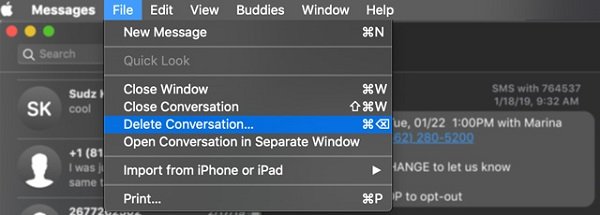
。 在Mac上启动Messages应用程序,找到您要删除的iMessage对话。
。 去 文件 > 删除对话 或按 CMD +删除 键。
。 如果出现提示,请单击 删除 按钮确认它。 然后,您将在Mac上的“消息”应用中找到对话消失。
请注意: Mac上的消息应用程序已连接到iPhone上的iCloud和消息应用程序。 如果您在iCloud中启用了消息,则在Mac上删除iMessages也会在iCloud和其他设备上清除它们。 (在这里学习 在iPhone / iPad上恢复iMessages.)
部分2。 在Mac上清理iMessages附件
如前所述,Mac分别存储iMesssages附件。 因此,您必须单独删除它们。
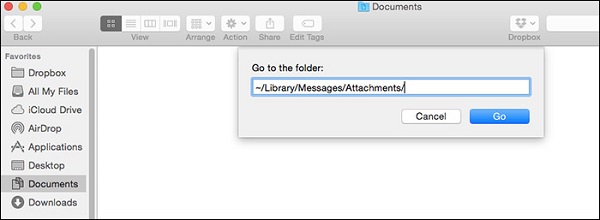
。 同时打开Finder应用程序,然后激活 转到文件夹 按下对话框 命令+ Shift + G 键。
。 类型 〜/资源库/邮件/附件/ 进入框中并单击 GO 按钮导航保存所有iMessage附件的位置。
。 然后,您将随机显示该文件夹中列出的iMessages附件。 预览媒体附件并选择不需要的文件。 点击,一次选择所有不需要的附件 CMD 键和点击。 要选择文件夹中的所有附件,请按 CMD + A. 键。 然后将它们拖放到“废纸篓”文件夹并在“废纸篓”文件夹中清除它们以删除Mac上的iMessages附件。
请注意: 消息应用程序已与您的iCloud帐户关联。 如果您在iPhone和MacOS High Sierra 11.4(包括Bir Sur)上使用iOS 10.13.5或更高版本,则可以利用iCloud中的消息功能。 在iCloud中删除iMessage之后,它将同步到Mac上的Messages应用程序。
部分3。 永久删除Mac上的iMessages和附件
即使您在Mac上删除了iMessages,它们也可以通过Mac数据恢复软件恢复。 有没有办法永久删除Mac上的iMessages? 答案是肯定的, Apeaksoft Mac Cleaner 能够满足您的需求。
- 扫描硬盘驱动器以查找iMessages聊天和附件。
- 只需单击即可永久删除iMessages对话。
- 删除前预览文本消息和媒体附件。
- 利用硬件和软件加速技术来提高性能。
- 适用于各种Mac设备,如MacBook Pro等。
总之,Mac Cleaner是在Mac上删除iMessages的明智选择。
如何在Mac上删除iMessages
。 获得适用于Mac的最佳iMessages清洁剂
在计算机上下载并安装Mac Cleaner,然后从“应用程序”文件夹中启动它。 确保在iCloud中禁用消息应用; 否则,删除的iMessages将返回到您的Mac。

。 扫描硬盘上的iMessages
去 大文件和旧文件 左侧边栏中的选项卡,然后单击扫描按钮开始在硬盘驱动器上查找文件。 扫描完成后,您将在Mac上显示所有大文件和旧文件。 在右上角的搜索栏中搜索chat.db,chat.db.shm,chat.db.wal和不需要的iMessages附件。

。 在Mac上删除iMessages
勾选不需要的文件旁边的复选框,然后单击 清洁 按钮。 然后你会得到弹出对话框。 点击 确认 按钮开始在Mac上删除iMessages。 如果您在硬盘驱动器上累积了大量对话和附件,则可能需要一段时间才能完成此过程。
请注意: Mac Cleaner利用先进的技术删除Mac上的文件。 Mac Cleaner删除文件后,将无法恢复它们。 所以,你最好 备份iMessages 在清理Mac之前在硬盘上。

结论
现在,您应该掌握如何在各种情况下删除Mac上的iMessages。 首先,您应该在iCloud中禁用Message app以防止iMessages同步。 如果您打算删除一个或一些iMessages聊天,您可以在Mac上的消息应用程序中获取它。 无法一次删除多个iMessage,因此您必须逐个执行。 要删除所有iMessages历史记录,您可以在Finder应用程序中删除它们。 如果您想保护您的私人iMessages,Apeaksoft Mac Cleaner值得一试。 我们希望我们的指南和建议对您有所帮助。








